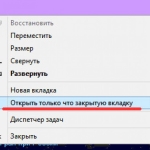
El a închis browserul: Cum să restaurați filele închise la Yandex, Chrome, Google Browser?
Articolul descrie modul de restaurare a filelor închise în diverse browsere.
Navigare
- Cu ce \u200b\u200bmetode puteți restaura filele închise în browsere?
- Cum să deschideți din nou o filă închisă timpurie la Google Chrome?
- Cum să deschideți din nou o filă închisă timpurie la Yandex Brauzer?
- Cum să deschideți din nou o filă închisă timpurie în Mozilla Firefox?
- Cum să deschideți din nou o filă închisă timpurie în Opera?
- Cum să deschideți din nou o filă închisă timpurie la Internet Explorer?
- Cum să deschideți din nou fila browsere închise timpurii în gadgeturi care rulează Android?
- VIDEO: Cum să restaurați o filă închisă într -un browser?
Toți utilizatorii de internet au căzut cumva într -o situație în care au fost deschise mai multe file în browserul lor, în care o persoană a încercat să caute informațiile de care avea nevoie. Și după ce utilizatorul a găsit pagina de care avea nevoie, a început automat să închidă toate filele, dar din greșeală a eliminat și unul dintre cele care a fost nevoie.
Acum se pune întrebarea, cum să returnați fila închisă înapoi? Este posibil? Și cum să deschideți din nou această filă în diverse browsere: " Browser Yandex», « Google Chrome», « Mozilla Firefox», « Operă», « Internet Explorer"? Cum se face acest lucru pe un computer și într -un gadget sub control " Android"? Să vorbim despre asta în recenzia noastră.
Cu ce \u200b\u200bmetode puteți restaura filele închise în browsere?
În aproape toate acum -browsere cunoscute, există o funcție de a restabili orice filă închisă. Filele pot fi restaurate manual sau automat. În cel de -al doilea caz, fila închisă se poate recupera dacă computerul dvs. este oprit accidental sau un browser dintr -un motiv sau altul a finalizat urgent lucrarea - atunci când re -deschideți browserul, o fereastră va cădea, oferind restaurarea filelor închise anterior.
În primul caz, la restaurarea filelor manual, sunt furnizate mai multe moduri:
- Folosind panoul Tabs
- Folosind un buton de setări
- Cu ajutor " Povești»
- Intrând în combinația de file
Să luăm în considerare fiecare caz separat (există, de asemenea, o modalitate când se folosesc completări speciale pentru browsere, dar vom lua în considerare doar metodele standard în această revizuire).
Pentru a restabili fila, trebuie să urmați următoarele instrucțiuni:
- Faceți clic pe fila Restul de deschidere cu butonul din dreapta al mouse -ului
- Apoi, în fereastra deschisă, găsim o linie a speciilor din meniu " Deschideți o filă închisă„(Pentru diferite browsere, inscripția poate varia ușor).
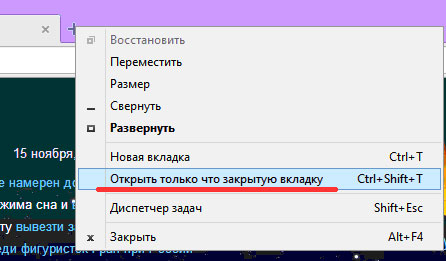
A închis browserul cum să restaurați filele închise în Yandex, Chrome, Google Browser
Pentru a deschide o filă închisă timpurie, folosind butonul, aveți nevoie:
- Mergi la " Setări»Browser (în fereastra principală) și faceți clic pe linia speciei" Filele închise recent».
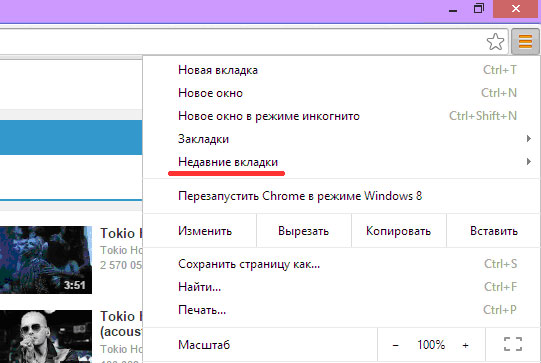
A închis browserul cum să restaurați filele închise în Yandex, Chrome, Google Browser
Dacă trebuie să deschideți din nou fila închisă timpurie folosind opțiunea " Poveste", Apoi faceți următoarele:
- Mergi la " Setări»Browser
- Găsiți opțiunea din meniu " Poveste„Și faceți clic pe el (apelat și prin apăsarea” Ctrl+H.»).
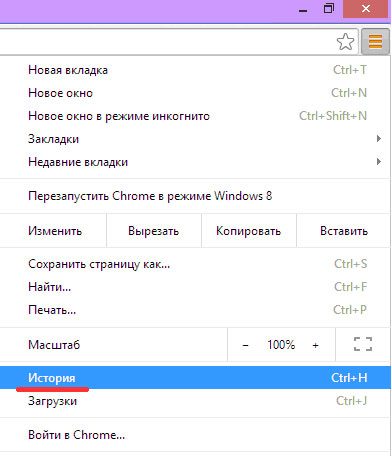
A închis browserul cum să restaurați filele închise în Yandex, Chrome, Google Browser
- În continuare, se va deschide o fereastră cu o listă cu toate paginile pe care le -ați vizitat anterior, și cele pe care le -ați vizitat în câteva săptămâni. Selectați linkul de care aveți nevoie din listă (adică fila închisă de care aveți nevoie).
Dacă preferați să lucrați mai des cu tastatura, atunci puteți restabili fila închisă anterior în următoarele moduri:
- Desenați o combinație pe tastatură " Ctrl+Shift+T„(Când este apăsat în mod repetat, fila, închisă la cea restaurată curentă, va fi restaurată etc.).
- Formați o combinație " Ctrl+H.„Pentru dezvăluire” Povești„(Așa cum s -a indicat mai sus) și în listă selectați linkul potrivit.
Mai sus, am examinat metodele standard generale pentru restabilirea filelor pentru toate browserele. Acum vom lua în considerare modul de deschidere a filelor închise în fiecare browser individual.
Cum deschideți din nou o filă închisă timpurie În „Google Chrome”?
Browser " Google Chrome»De asemenea, are mai multe funcții care vă permit să deschideți file închise. Una dintre ele, de exemplu, este restaurarea automată a filelor, despre care am vorbit deja (la începutul unui browser închis urgent timpuriu, se propune să restaureze toate filele anterioare):
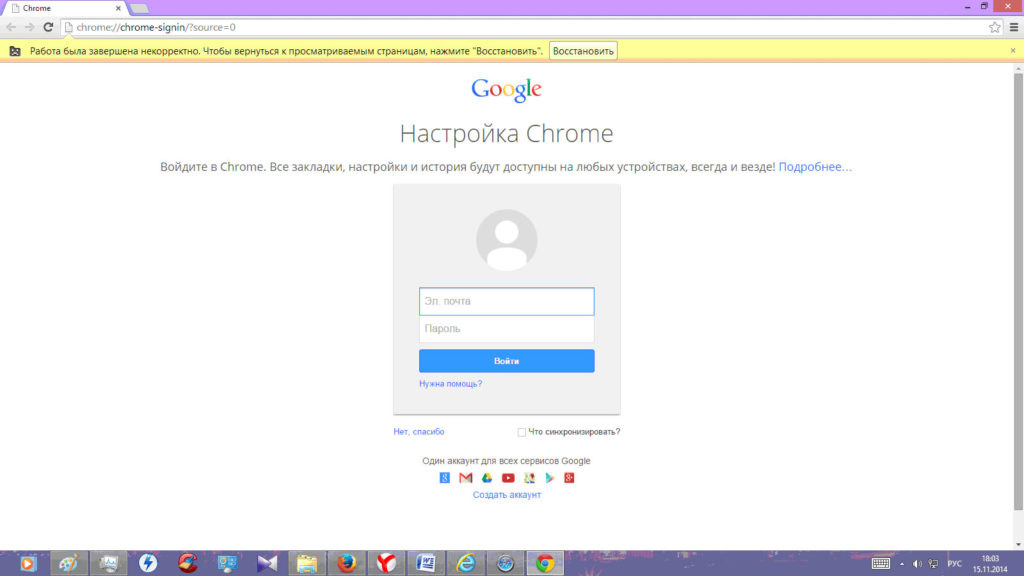
A închis browserul cum să restaurați filele închise în Yandex, Chrome, Google Browser
Când restaurați manual filele, puteți utiliza setările " Google Chrome"Și în meniu faceți clic pe linie" File recente»:
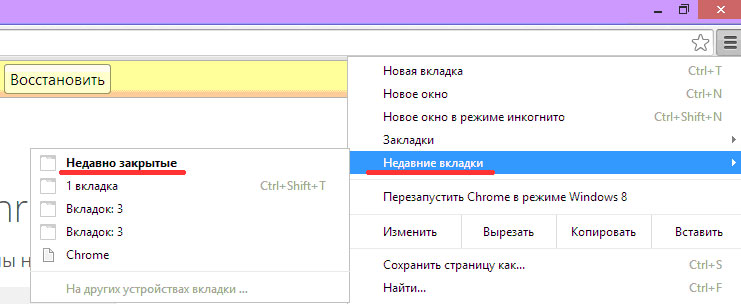
A închis browserul cum să restaurați filele închise în Yandex, Chrome, Google Browser
Puteți utiliza, de asemenea, setările browserului cu punctul " Poveste»Și alegeți fila potrivită acolo:
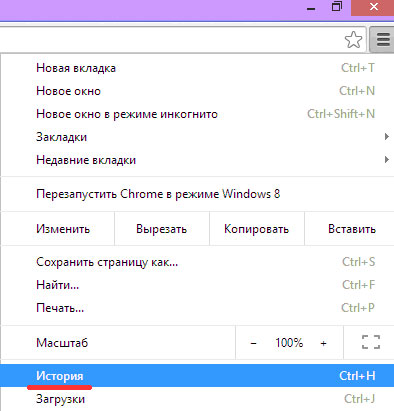
A închis browserul cum să restaurați filele închise în Yandex, Chrome, Google Browser
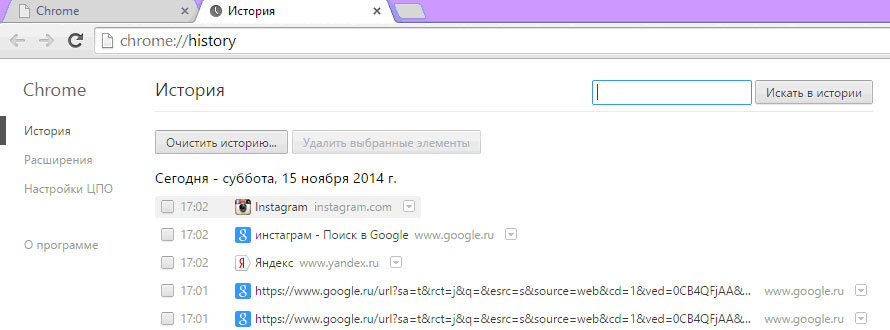
Cum deschideți din nou o filă închisă timpurie În browserul Yandex?
« Browser Yandex„, În general, poate fi numit una dintre versiunile browserului” Google Chrome". De asemenea, are o funcție de recuperare automată, așa cum este descris în cazul anterior:
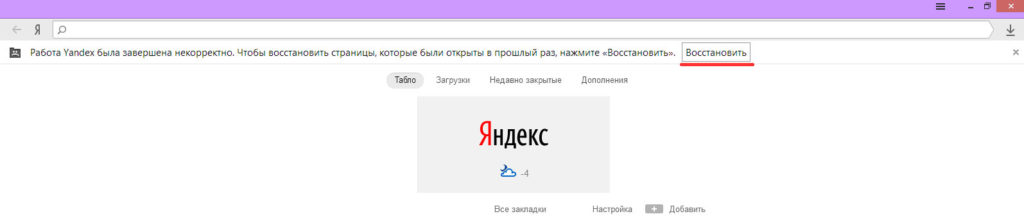
A închis browserul cum să restaurați filele închise în Yandex, Chrome, Google Browser
În plus, dacă ați închis accidental fila în " Browser Yandex", Atunci poate fi restaurat prin meniul principal în care trebuie să faceți clic pe element" Închis recent"(Aceasta este afișată o listă cu toate filele închise anterior):
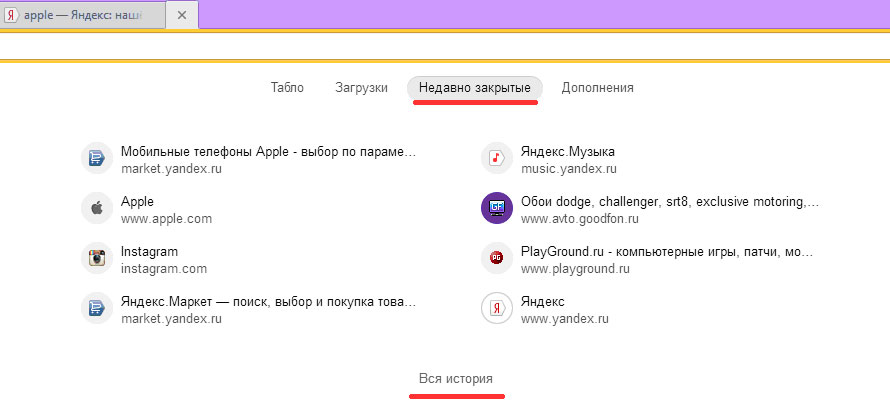
A închis browserul cum să restaurați filele închise în Yandex, Chrome, Google Browser
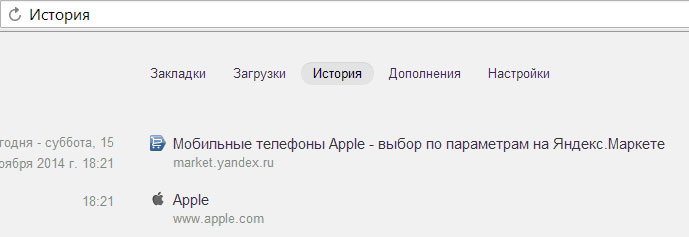
A închis browserul cum să restaurați filele închise în Yandex, Chrome, Google Browser
Cum deschideți din nou o filă închisă timpurie În Mozilla Firefox?
Pentru browser " Mozilla Firefox»De asemenea, sunt furnizate diverse metode de restaurare a filelor închise timpurii. Unul dintre ei nu diferă, de exemplu, de „ Browser Yandex„, Întrucât poate restabili automat filele după închiderea lor neașteptată.
Dacă vrem să dezvăluim din nou o anumită filă după dezvăluirea accidentală, atunci avem nevoie:
- În colțul din dreapta sus al browserului, apăsați pictograma sub forma a trei linii de grăsime orizontală
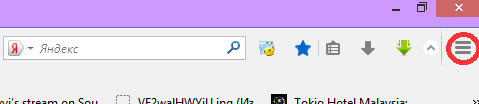
A închis browserul cum să restaurați filele închise în Yandex, Chrome, Google Browser
- Apoi, în fereastra deschisă, selectați opțiunea " Revistă„, În care există o listă cu toate paginile timpurii vizitate pentru o perioadă. Aici trebuie doar să alegeți fila pe care o dorim.
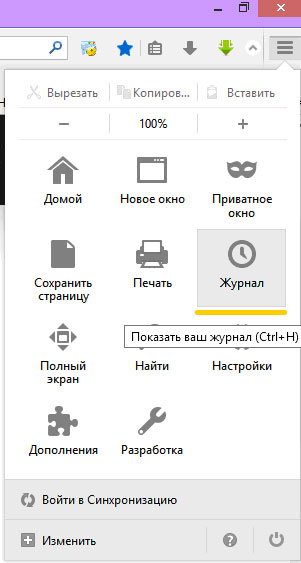
A închis browserul cum să restaurați filele închise în Yandex, Chrome, Google Browser
De asemenea, vă puteți proteja de închiderea accidentală a filelor din " Mozilla Firefox", pentru aceasta:
- Faceți clic pe pictograma din dreapta sus indicată mai sus, iar în fereastra cădere, faceți clic pe " Setări».
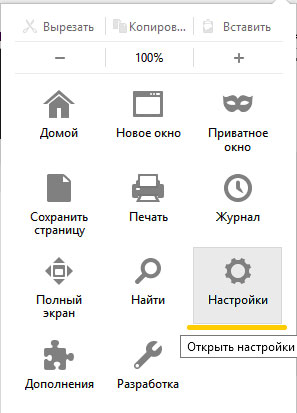
A închis browserul cum să restaurați filele închise în Yandex, Chrome, Google Browser
- Mai departe în " Setări"Selectați paragraful" File", Și acolo a pus un DAW dimpotrivă" A stabilit". Această setare ne va permite să primim o notificare preliminară de la browser în viitor, dacă facem clic brusc la închiderea acestuia.
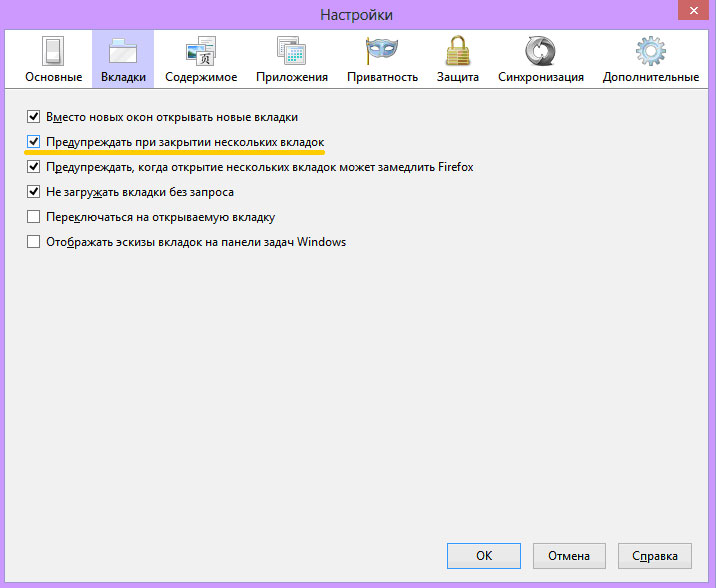
A închis browserul cum să restaurați filele închise în Yandex, Chrome, Google Browser
Cum deschideți din nou o filă închisă timpurie În operă?
Nu este dificil de ghicit și în browser " Operă»De asemenea, există o funcție de a restabili automat filele dacă browserul a fost închis urgent (eroare în program, o oprire bruscă a unui computer). La următoarea dată, " Operă„Browserul se va oferi să restaureze toate filele.
Cu restaurarea manuală a filelor închise, trebuie să faceți următoarele:
- Accesați setările " Operă"(În stânga sus) și apoi în fereastra care se deschide din listă, selectați" Închis recent„(Întreaga poveste a paginilor de vizită pe internet este stocată aici).
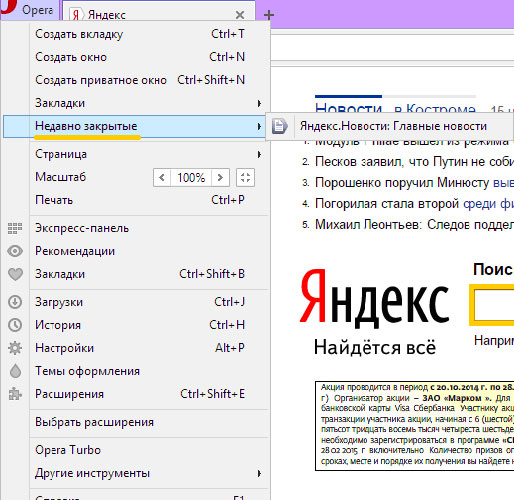
A închis browserul cum să restaurați filele închise în Yandex, Chrome, Google Browser
Un alt mod este să apelezi " Povești„Prin apăsarea combinației de taste” Ctrl+Shift+T»:
- Apăsând mai departe pe punct " Poveste„, Putem alege fila de care avem nevoie din listă.
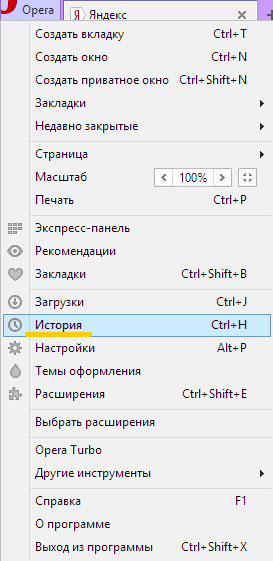
A închis browserul cum să restaurați filele închise în Yandex, Chrome, Google Browser
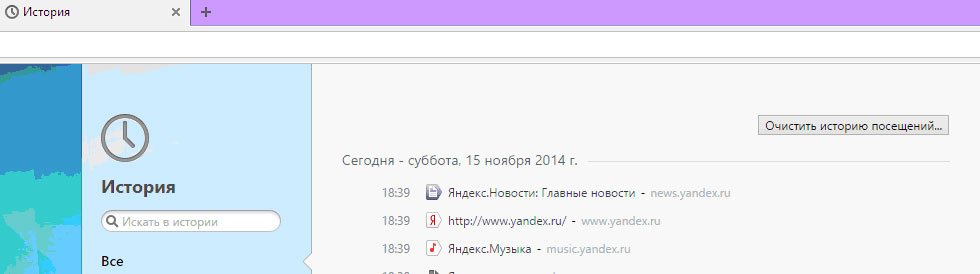
A închis browserul cum să restaurați filele închise în Yandex, Chrome, Google Browser
Cum deschideți din nou o filă închisă timpurie În Internet Explorer?
« Internet Explorer"Este un browser implicit în sistemul de operare" Ferestre". De asemenea, are o restaurare automată a filelor la următoarea dată după finalizarea neașteptată a browserului:

A închis browserul cum să restaurați filele închise în Yandex, Chrome, Google Browser
Există, de asemenea, două metode manuale pentru restabilirea filelor închise aleatoriu în " Internet Explorer»:
- În primul caz, ar trebui să mergem la " Serviciu„Și în fereastra deschisă, faceți clic pe elementul de meniu, așa cum este indicat în captura de ecran.
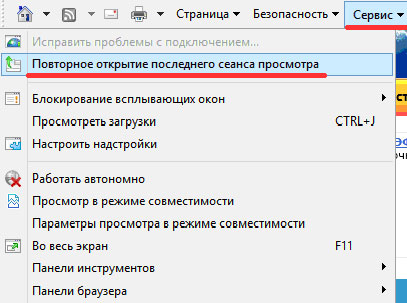
A închis browserul cum să restaurați filele închise în Yandex, Chrome, Google Browser
- În cel de -al doilea caz, prin apăsarea combinației de taste " Ctrl+H.»Cădem în istoria paginilor vizitate anterior și acolo alegem fila de care avem nevoie.
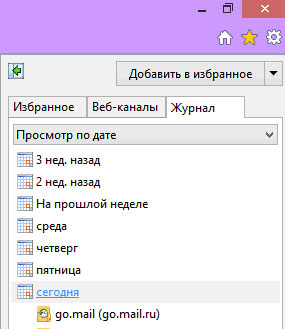
A închis browserul cum să restaurați filele închise în Yandex, Chrome, Google Browser
Cum deschideți din nou o filă închisă timpurie Browsere în gadgeturi care rulează Android?
Funcția de restaurare a filelor browserului este disponibilă în OS " Android". Luați în considerare exemplul a două browsere cum se întâmplă acest lucru.
Restabiliți contribuția închisă la " Google Chrome"(Similar, de exemplu," " Browser Yandex") pe " Android»Puteți utiliza următoarele moduri:
- Prima metodă. În acest caz, deschideți fila închisă " Google Chrome»Puteți utiliza o pereche de mișcări cu degetele. Închideți gadgetul dvs. o filă inutilă a versiunii mobile a browserului (la fel ca testarea). După închiderea sa, veți vedea avizul corespunzător de mai jos, precum și propunerea de a restabili această filă sub forma butonului " Anulare". Făcând clic pe ea, veți anula închiderea filei.
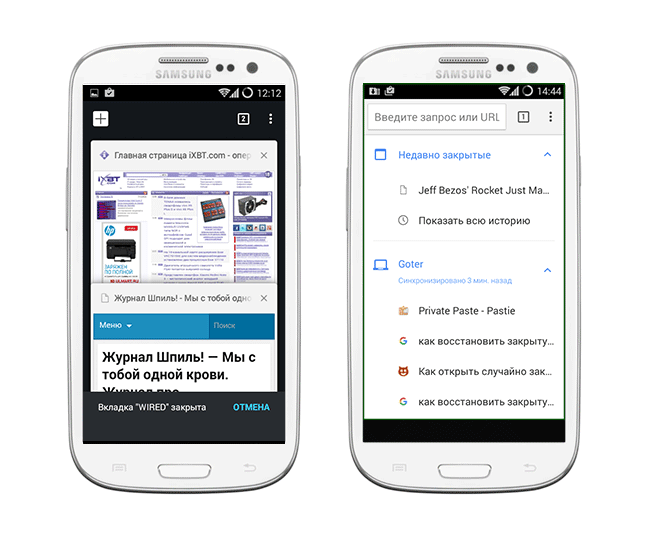
A închis browserul cum să restaurați filele închise în Yandex, Chrome, Google Browser
- A doua metodă. Această metodă este asociată cu lista tuturor filelor anterioare închise din browser. Am descris -o mai sus pentru browser " Google Chrome»În versiunea sa pentru computere. Apăsați în partea dreaptă sus a afișajului de pe pictogramă sub formă de trei puncte (așa cum se arată în imaginea de mai sus). O fereastră va cădea, în care va fi necesar să mergeți la punct " File recente»Și alegeți legătura potrivită acolo.
Deschideți o contribuție închisă timpurie la " Mozilla Firefox" pe " Android»Puteți utiliza următoarele moduri:
- Prima metodă. Această metodă nu este diferită de o metodă similară pentru versiunea mobilă " Google Chrome". După închiderea filei din partea de jos a afișajului, faceți clic pe " Anulare„(Închiderea filei) și se va deschide din nou.
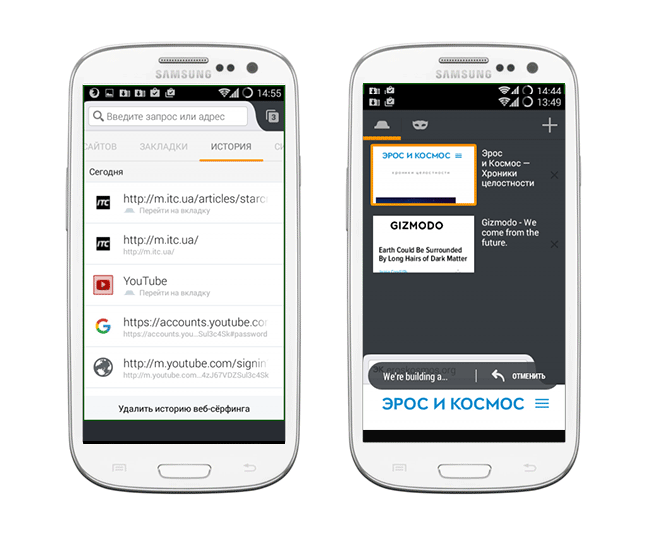
A închis browserul cum să restaurați filele închise în Yandex, Chrome, Google Browser
- A doua metodă. Mergeți la pagina principală " Mozilla Firefox„Și frunza la categoriile propuse din dreapta. Găsind, " Ultimele file»Veți vedea acolo o listă cu toate filele închise timpurii.
